用户可以通过希沃白板更加轻松的制作各种类型的课件,如果你在制作课件的时候不知道怎么下手,就可以通过软件中的课件库来帮助你进行查找,如果你还不知道怎么找课件库,就赶快来看看下面的教程吧!
1、首先需要先进入到希沃白板软件内,如果你想要寻找课件,只需点击左边栏目中的课件库选项即可开始查找,如下图所示:
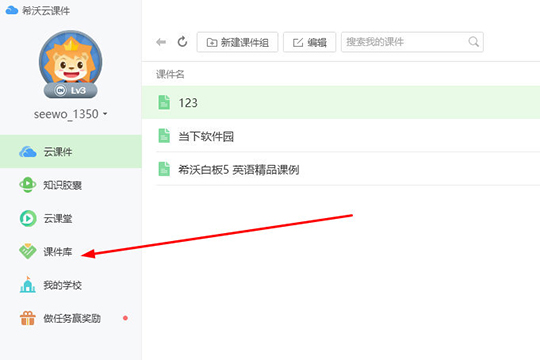
2、用户可以在课件库中看到各种类型的课件,不同的课件都有着属于自己的学科与年级段,如果你想要寻找你需要的课件教材,只需要点击箭头所指的设置选项,即可开始设置课件筛选条件,如下图所示:
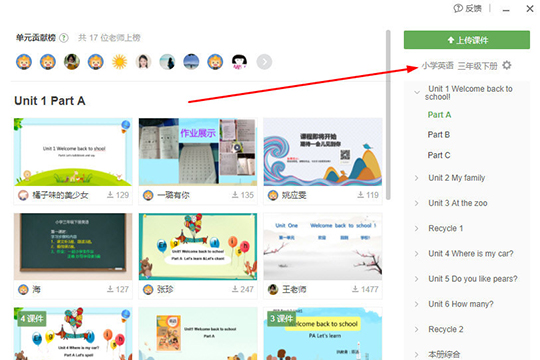
3、弹出教材选择的界面,你可以在学段、学科、教材与年级中进行选择,之后点击确定即可,如下图所示:
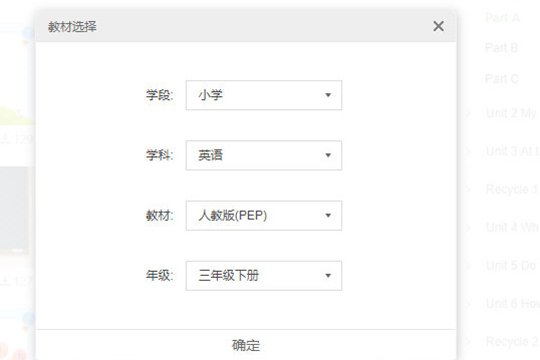
4、在上上一步选择完成后,用户可以在右方选择单元与课文,大家既可在左边看到由各个老师所制作的课件,如下图所示:
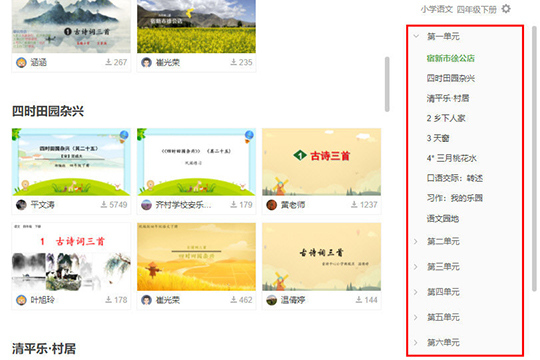
5、点击想要查看的课件,即可看到此课件的所有内容 ,如下图所示:
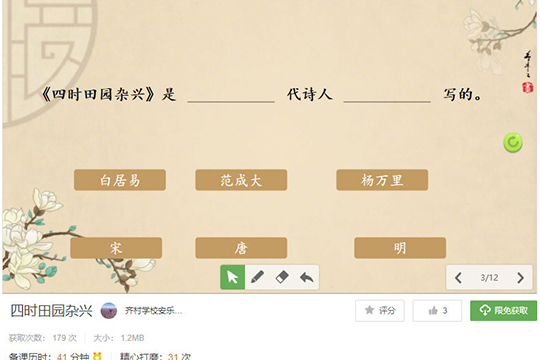
6、如果你想要上传自己的课件,只需在课件库中点击上传课件选项,选择对应的教材范围即可进行上传,如下图所示:
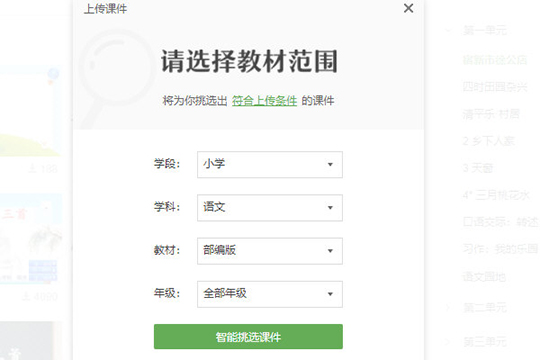
好啦,以上就是希沃白板怎么找课件的全部内容啦,只需要经过以上的操作,就能够帮助你轻松找到你需要的任意类型课件,让你在制作课件时能够不再被自己的思维所局限。